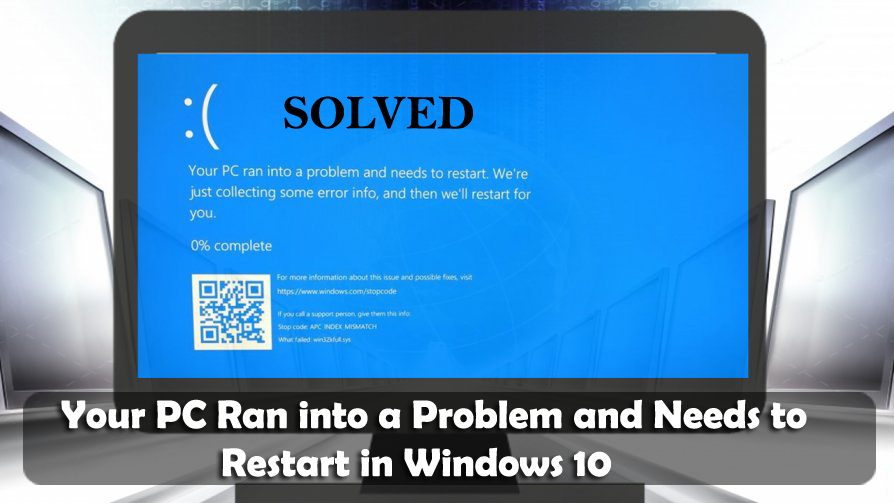
Joskus Windows-tietokoneeseen/kannettavaan tulee sininen näyttö, jossa lukee "Tietokoneessa on ongelma ja se on käynnistettävä uudelleen". Tämä virhe on Blue screen of Death (BSOD) -virhe , joka ilmenee Windowsissa useista syistä.
Siksi sinun on päästävä eroon tästä virheestä mahdollisimman pian. Jos ohitat tämän BSOD-virheen , se voi vaikuttaa koko tietokoneeseen ja tehdä järjestelmästäsi käyttökelvottoman.
Tästä artikkelista saat paitsi useita mahdollisia ratkaisuja ' Tietokoneesi joutui ongelmaan ja on käynnistettävä uudelleen ' -virheen korjaamiseen, vaan se tarjoaa myös vianmääritysoppaan, joka opastaa sinua korjaamaan muita Windows 10:n virheitä/ongelmia .
Mutta ennen kuin käytät mitään ratkaisua tämän ongelman ratkaisemiseksi, on suositeltavaa tietää joitain piilotettuja faktoja virheestä "Tietokoneesi joutui ongelmaan ja sen on käynnistettävä uudelleen 100:ssa"
Mitä tietokoneesi joutui ongelmaan ja se on käynnistettävä uudelleen tarkoittaa?
Usein useat Windows 10 -käyttäjät kohtaavat tilanteen, jossa järjestelmä alkaa kaatua ja saa virheilmoituksen yhdessä kuoleman sinisen näytön kanssa.
" Tietokoneessa oli ongelma ja se on käynnistettävä uudelleen. Keräämme vain virhetietoja, ja sitten aloitamme uudelleen puolestasi. "
TAI
" Tietokoneesi kohtasi ongelman, jota se ei voinut käsitellä, ja nyt se on käynnistettävä uudelleen. Voit etsiä virhettä verkosta. "
Virheviesti tulee näkyviin erilaisilla pysäytysvirhekoodeilla, kuten:
No, virhe, jossa laitteesi joutui ongelmaan ja sen on käynnistettävä uudelleen, jumissa 100:ssa, ilmenee monissa eri tilanteissa.
Tässä artikkelissa on kuitenkin täydelliset ratkaisut korjataksesi tietokoneesi joutui ongelmavirheeseen. Alla on katsaus eri tapauksiin, jotta voit siirtyä suoraan ongelmasi ratkaisuihin.
- Tapaus 1 – Tietokoneesi voi käynnistyä vikasietotilaan
- Tapaus 2 – Tietokoneesi ei voi käynnistyä vikasietotilaan
- Tapaus 3 – Jumissa Windows-silmukkaan
No, nämä ovat eri tapauksia, joissa saat virheen, siirry nyt vain tapauksesi mukaan annettuihin ratkaisuihin.
Kuinka korjaan tietokoneeseen joutuneen ongelman ja se on käynnistettävä uudelleen?
Seuraavat ovat ratkaisut, jotka opastavat sinua ratkaisemaan, että tietokoneesi joutui ongelmaan ja se on käynnistettävä uudelleen, kun Windows 10:n virheilmoitus on 100. Suorita ne peräkkäin ja pääset eroon tästä ongelmasta helposti.
Tapaus 1 – Tietokoneesi voi käynnistyä vikasietotilaan
Jos voit edelleen käynnistää Windows 10 -tietokoneesi virheen saamisen jälkeen, kokeile alla annettuja ratkaisuja ja korjaa tietokoneesi joutui ongelmaan ja se on käynnistettävä uudelleen.
Korjaus 1: Käynnistä tietokoneesi/kannettavasi vikasietotilaan
On jo havaittu, että " Tietokoneesi joutui ongelmaan ja se on käynnistettävä uudelleen " -virhe voi johtua vanhentuneesta tai toimimattomasta järjestelmäohjaimesta. Joten tässä korjauksessa yritämme päivittää järjestelmäohjaimet.
Ensinnäkin, käynnistä Windows 10 vikasietotilaan.
Kun Windows-järjestelmä on käynnistetty vikasietotilaan, jos " Tietokoneessasi on ongelma ja se on käynnistettävä uudelleen " -virhettä ei tule näkyviin.
Korjaus 2: Asenna järjestelmäohjaimet uudelleen
Jotkin järjestelmäohjainten ongelmat voivat myös näyttää virheilmoituksen, jossa tietokoneesi joutui ongelmaan ja se on käynnistettävä uudelleen . Siksi poista järjestelmäohjaimet ja asenna ne sitten uudelleen korjataksesi ongelman.
Yritä nyt poistaa ja asentaa sitten uudelleen joitakin alla lueteltuja tärkeitä järjestelmäohjaimia ja käynnistä tietokoneesi uudelleen niiden asennuksen poistamisen jälkeen.
- Näyttösovittimen ohjain
- Langattoman sovittimen ohjain
- Ethernet-sovittimen ohjain
Noudata alla annettuja ohjeita poistaaksesi järjestelmäohjaimen järjestelmästäsi :
- Avaa Suorita-valintaikkuna painamalla Windows + R- näppäimiä.
- Kirjoita Suorita-ruutuun devmgmt.msc ja paina Enter- näppäintä avataksesi Laitehallinnan .
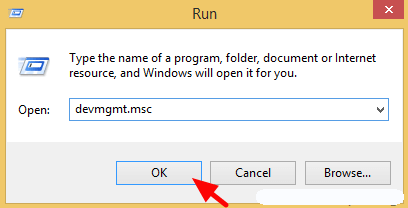
- Napsauta Laitehallinnassa Näyttösovittimet laajentaaksesi sen vaihtoehtoja . Napsauta nyt hiiren kakkospainikkeella asennettua videosovitinta ja valitse Poista asennus .
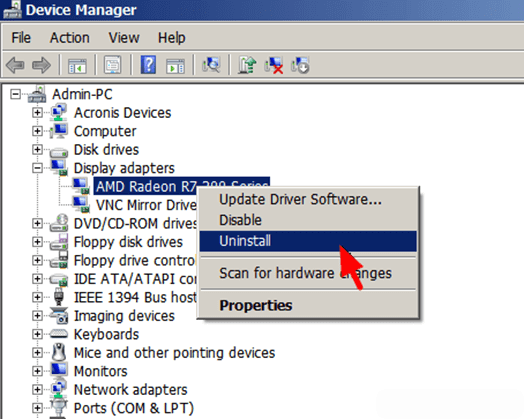
- Kun asennuksen poisto on valmis, käynnistä tietokoneesi/kannettavasi uudelleen.
Nyt sinun on asennettava uusin ohjain, vierailtava laitteistovalmistajan verkkosivun virallisella verkkosivustolla ja ladattava käytettävissä oleva ohjain järjestelmällesi.
Käynnistä tietokone uudelleen ja tarkista " Tietokoneesi joutui ongelmaan ja se on käynnistettävä uudelleen " -virhe.
Huomautus: Poista muut järjestelmäohjaimet samoilla vaiheilla. Tai voit käyttää Revo Uninstalleria ohjelmien asennuksen poistamiseen helposti.
Hanki Revo Uninstaller poistaaksesi ohjelmien asennukset kokonaan
Korjaus 3: Suorita System File Checker (SFC)
Monta kertaa. Vioittuneiden, käyttökelvottomien tai korruptoituneiden järjestelmätiedostojen vuoksi käyttäjät näkevät sinisen ruudun virheilmoituksella, tietokoneesi joutui ongelmaan ja se on käynnistettävä uudelleen, ja se on juuttunut arvoon 100 . Joten yritä korjata tämä virhe suorittamalla SFC-skannaus järjestelmätiedostojen korjaamiseksi.
- Ensinnäkin sinun on avattava komentokehote järjestelmänvalvojan oikeuksilla. Voit tehdä tämän painamalla Win-näppäintä + X- pikanäppäintä ja valitsemalla Komentorivi (järjestelmänvalvoja) .
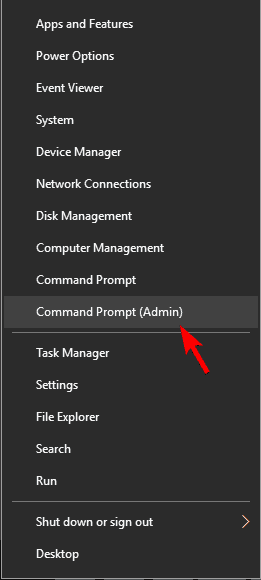
- Kun olet avannut komentokehotteen, sinun on suoritettava SFC-komento. Voit tehdä tämän kirjoittamalla komentokehote-ikkunaan sfc /scannow ja painamalla ENTER- näppäintä suorittaaksesi tämän komennon.
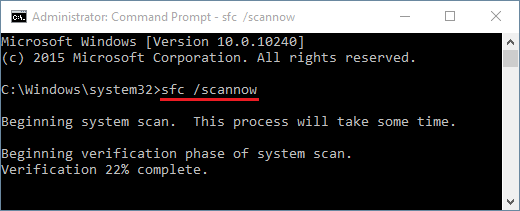
- SFC-komento tarkistaa kaikki järjestelmätiedostot ja korjaa vioittuneet järjestelmätiedostot.
Kun SFC-komento on valmis, käynnistä järjestelmä uudelleen ja tarkista virhesanoma.
Korjaus 4: Tarkista järjestelmän kiintolevy
Järjestelmän kiintolevyn ongelmat voivat myös johtaa siihen, että tietokoneesi joutui ongelmaan, joka on juuttunut 100 virheilmoitukseen. Joten on suositeltavaa vahvistaa kiintolevysi tämän ongelman ratkaisemiseksi Windows-tietokoneeltasi.
Tarkista kiintolevy noudattamalla alla olevia ohjeita:
- Avaa komentokehote uudelleen järjestelmänvalvojan luvalla ( kuten korjaus 3:n ensimmäisessä vaiheessa näkyy )
- Kirjoita nyt komentokehotteeseen komento chkdsk ja paina ENTER- näppäintä
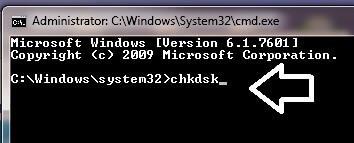
Tämä komento tarkistaa kiintolevyltäsi kaikenlaisia virheitä, joten sen suorittaminen kestää kauan.
Kun komento on suoritettu ja kiintolevyäsi tarkistetaan, käynnistä tietokoneesi uudelleen ja tarkista, jatkuuko BSOD-virhe edelleen vai ei.
Korjaus 6: Päivitä ohjaimet
Jos järjestelmäohjaimesi ovat vanhentuneita tai yhteensopimattomia, on mahdollista, että Windows näyttää sinulle virheilmoituksen, jonka mukaan tietokoneessasi on ongelma ja se on käynnistettävä uudelleen .
Siksi on suositeltavaa päivittää kaikki järjestelmäohjaimet tämän virheen korjaamiseksi. Ohjain voidaan päivittää kahdella tavalla: manuaalisesti ja automaattisesti. Päivitä ohjain manuaalisesti noudattamalla ohjeita:
- Paina Windows- näppäintä
- Kirjoita Laitehallinta ja paina Enter-näppäintä
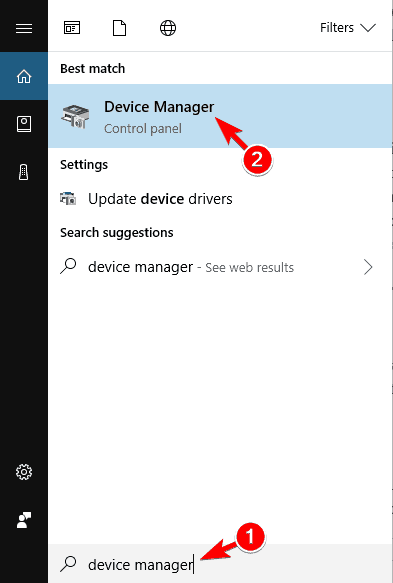
- Valitse nyt päivitettävä ohjain
- Napsauta sitä hiiren kakkospainikkeella ja valitse päivitä ohjain
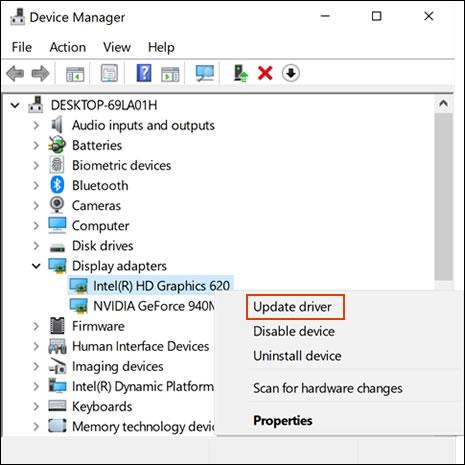
- Napsauta Etsi automaattisesti päivitettyä ohjainohjelmistoa

Tämä alkaa etsiä näiden ohjainten uusinta versiota. Kun haku on valmis, voit asentaa sen tietokoneellesi.
Jos haluat ohittaa tämän manuaalisen tavan, kokeile Driver Easy -ohjelmaa . Tämä päivittää kaikki vanhentuneet ohjaimet sekä korjaa muut ohjaimiin liittyvät ongelmat automaattisesti ilman ongelmia.
Hanki ohjain helposti päivittääksesi ohjaimet automaattisesti
Korjaus 6: Säädä muistivedosasetusta
Yritä säätää Windows-käyttöjärjestelmän muistiasetuksia päästäksesi eroon Blue screen -virhesanomasta " Tietokoneessa oli ongelma ja se on käynnistettävä uudelleen, juuttunut 100":een . Muistiasetusten säätäminen tapahtuu seuraavasti:
- Avaa Suorita-valintaikkuna painamalla Windows + R- näppäimiä.
- Suorita-valintaikkunassa sinun on kirjoitettava " control sysdm.cpl " ja painettava Enter- näppäintä .
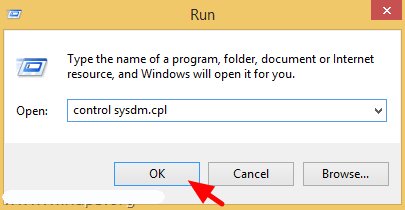
- Napsauta nyt Lisäasetukset- välilehdellä "Käynnistys- ja palautusasetukset " .
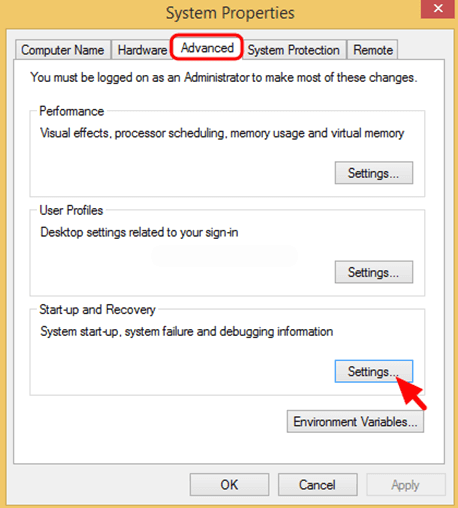
- Poista Automaattinen uudelleenkäynnistys -valintaruudun valinta, napsauta sen jälkeen pudotusvalikon nuolta ja aseta " Kirjoita virheenkorjaustiedot " -asetukseksi Complete the memory dump.
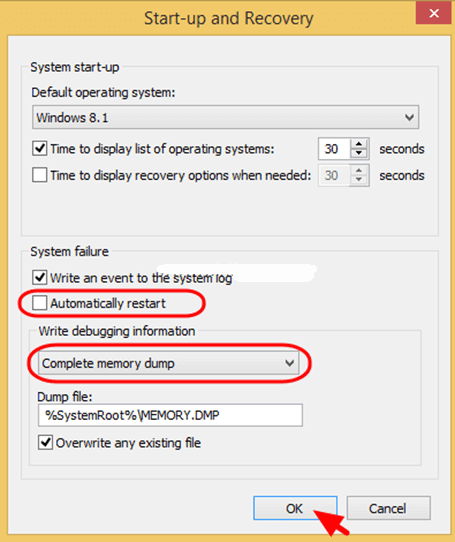
- Paina lopuksi OK tallentaaksesi muutokset ja käynnistääksesi tietokoneesi/kannettavasi uudelleen.
Suorita sen jälkeen tietokoneesi / kannettava tietokoneesi ja varmista, että virhe on korjattu vai ei.
Korjaus 7: Suorita muistitesti
Tämä on helpoin ratkaisu, joka korjaa nopeasti virheilmoituksen, jossa tietokoneesi joutui ongelmaan ja se on käynnistettävä uudelleen Windows 10 -käyttöjärjestelmästä. Yritä suorittaa muistitesti järjestelmässäsi havaitaksesi ongelma ja ratkaistaksesi ne.
Suorita siksi muistitesti noudattamalla alla olevia vaiheita:
- Avaa Suorita-valintaikkuna painamalla Windows + R- näppäimiä.
- Kirjoita Suorita-ruutuun MdSched.exe ja paina Enter- näppäintä.

- Siirry kohtaan " Käynnistä uudelleen ja tarkista ongelmat "
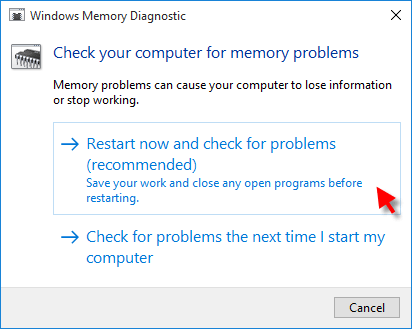
Tämä prosessi yrittää korjata järjestelmän muistiin liittyvät virheet, jos teet sen täydellisesti.
Viimeinkin käynnistä tietokoneesi uudelleen ja varmista, että se toimii normaalisti TAI voit käyttää kaikkia tallennettuja juttujasi ilman BSOD-virhettä .
Tapaus 2 – Tietokoneesi ei voi käynnistyä vikasietotilaan
Jos nyt tietokoneesi ei käynnisty vikasietotilaan, kun virheilmoitus " Tietokoneellasi oli ongelma ja se on käynnistettävä uudelleen", kokeile alla annettuja ratkaisuja.
Korjaus 1: Suorita käynnistyskorjaus
Tässä tilanteessa sinun on suoritettava sisäänrakennettu Startup Repair Tool -työkalu, joka auttaa sinua korjaamaan Windowsin käynnistysongelmat . Mutta vaiheiden noudattamiseen tarvitaan Windowsin palautusasema tai Windowsin asennuslevy.
Tee se nyt seuraavasti:
- Käytä Windowsin asennuslevyä tai Windowsin palautusasemaa tietokoneen käynnistämiseen.
- Ja kun Windows-asennusvaihtoehto tulee näkyviin, valitse Korjaa tietokoneesi sen tilalle. Valitse nyt Vianmääritys > Lisäasetukset > Käynnistyskorjaus .
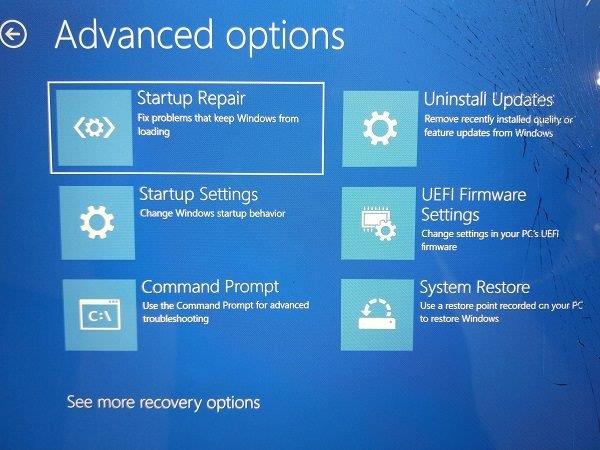
- Valitse sitten käyttöjärjestelmä > ja Windows aloittaa korjauksen ja käynnistää sen jälkeen uudelleen.
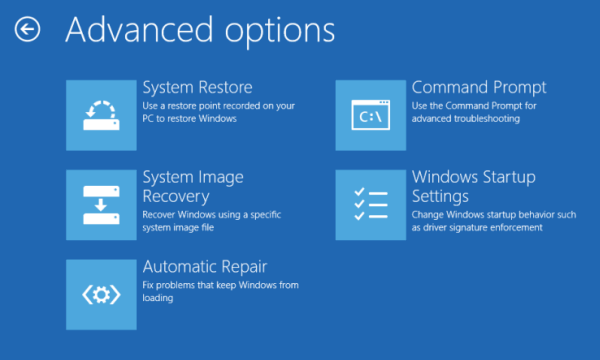
Tarkista nyt, onko tietokoneesi törmännyt ongelmaan ja onko se käynnistettävä uudelleen. 100 virhe on korjattu, mutta jos ei, siirry seuraavaan ratkaisuun.
Korjaus 2: Suorita järjestelmän palautus
No, jos olet luonut järjestelmän palautuspisteen aiemmin, suorita järjestelmän palautus, koska tämä saattaa auttaa sinua pääsemään eroon " tietokoneesi joutui ongelmavirheeseen Windows 10:ssä".
Järjestelmän palautuksen avulla voit palauttaa järjestelmän aikaisempaan tilaan, kun järjestelmä toimii hyvin ilman virheitä.
Noudata siis ohjeita tehdäksesi niin:
- Siirry ensin Windowsin palautusympäristöön.
- Valitse sitten Vianmääritys > Lisäasetukset > Järjestelmän palauttaminen .

- Valitse seuraavaksi tili jatkamista varten (saatat joutua sitomaan myös salasanasi).
- Napsauta sitten Seuraava jatkaaksesi.
- Ja valitse palautuspiste, joka palauttaa Windowsin takaisin päivämäärään , jolloin järjestelmäsi toimii hyvin ilman BSOD- virhettä > napsauta Seuraava
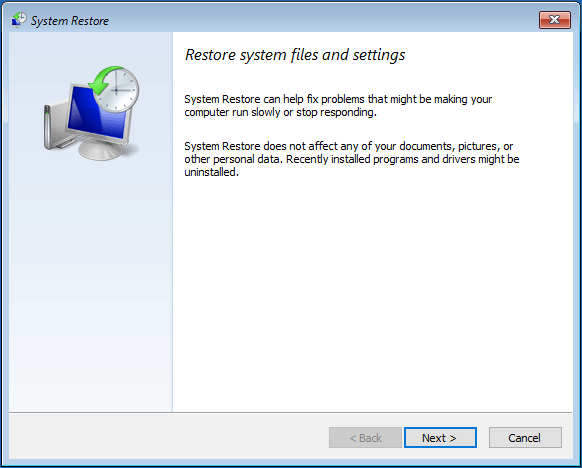
- Palauta Windows napsauttamalla Valmis > Kyllä .
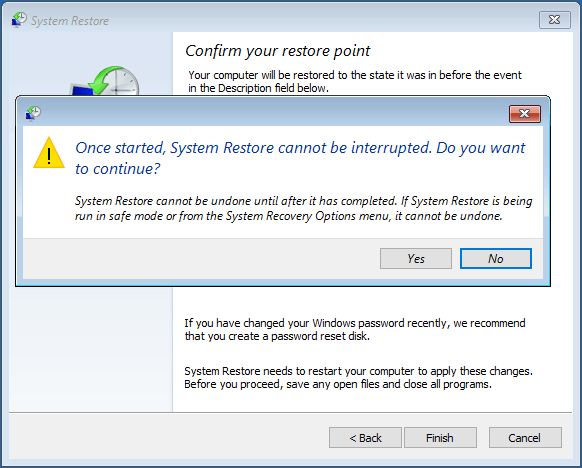
- Napsauta sitten Käynnistä uudelleen, kun järjestelmän palautus suoritettiin.
Toivottavasti tämä toimii sinulle, mutta jos ei, seuraa seuraavaa ratkaisua.
Korjaus 3: Palauta rekisteriasetukset
Jos mikään yllä olevista ratkaisuista ei auta sinua ratkaisemaan " Tietokoneesi törmäsi ongelmaan ja se on käynnistettävä uudelleen", tässä suositellaan rekisterin palauttamista.
Mutta ennen kuin suoritat vaiheet, varmista, että varmuuskopioit rekisteritiedostot ikään kuin jokin menisi pieleen, niin voit palauttaa sen varmuuskopiosta.
Tee se seuraavasti:
- Valitse " Komentokehote ".
- Valitse sitten tili ja kirjoita salasana.
- Nyt komentokehotteeseen > liitä alla annettu komento järjestyksessä:
C:
CD Windows\System32
CD-kokoonpano
OHJ
CD takaisin
DIR CD..
REN oletusoletus1
ren sam sam1
ren turvallisuus turvallisuus1
ren ohjelmistoohjelmisto1
ren järjestelmästä järjestelmään1
CD takaisin
kopioi * c:\windows\system32\config
- Kirjoita sitten Valitse vaihtoehto -näytössä exit > valitse Sammuta tietokone > käynnistä tietokone.
Komentojen avulla voit korvata nykyiset system32-asetustiedostot, tämä on saattanut muuttua epätarkasti, varmuuskopiokansiolla. Tämä ratkaisu auttaa sinua korjaamaan rekisterimuutosten aiheuttaman "tietokoneesi joutui ongelmaan" -virheen .
Tapaus 3. Jumissa Windows-silmukkaan
Kuten kahdessa yllä olevassa tapauksessa, jos saat "Tietokoneesi joutui ongelmaan ja se on käynnistettävä uudelleen" -ilmoituksen Windows-silmukassa, yritä tässä tapauksessa käynnistää uudelleen.
Lisäksi voit korjata virheen Windowsin asennus-CD/DVD- levyllä . No, jos sinulla ei ole asennuslevyä, yritä luoda Windows-asennusmedia lisäosaksi.
Yritä korjata tietokoneesi Windowsin asennusmedian avulla Lisäasetusten avulla.
Noudata ohjeita käyttääksesi Lisäasetuksia Windowsin asennusmedian kautta
- Voit luoda Windows-asennusmedian toimittaman virallisen oppaan mukaisesti
- Liitä sitten käynnistysmedia tietokoneeseen ja käynnistä tietokone laitteesta.
- Odota nyt, että asennustiedostot latautuvat oikein .
- Valitse sitten Windowsin asennusikkuna > Seuraava .
- Napsauta sitten Asennus-ikkunassa Korjaa tietokoneesi > valitse Vianmääritys > Lisäasetukset.
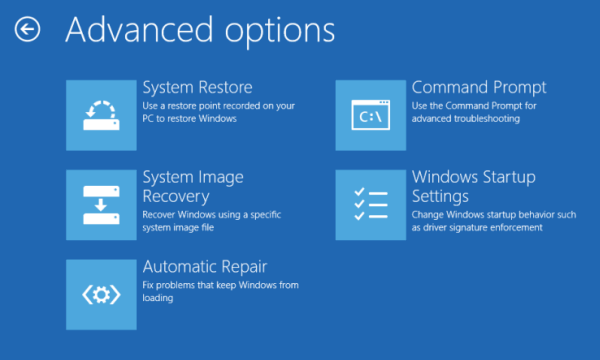
Nyt kun olet luonut Windowsin asennusmedian , kokeile yllä lueteltuja ratkaisuja.
Aseta ensin tietokoneesi vikasietotilaan ja poista sen jälkeen äskettäinen tai yhteensopimaton ohjelmisto.
Korjaus 1: Poista yhteensopimattoman ohjelmiston asennus
Saattaa tapahtua, että jotkin yhteensopimattomat tai ongelmalliset ohjelmistot aiheuttavat "Laitteesi kohtasi ongelman ja se on käynnistettävä uudelleen, ja se on jumissa 0".
Poista ongelmallinen ohjelmisto seuraavasti:
- Siirry kohtaan Käynnistä > Asetukset > Sovellukset > Sovellukset ja ominaisuudet .
- Napsauta sitten kyseistä ohjelmistoa > napsauta Poista asennus
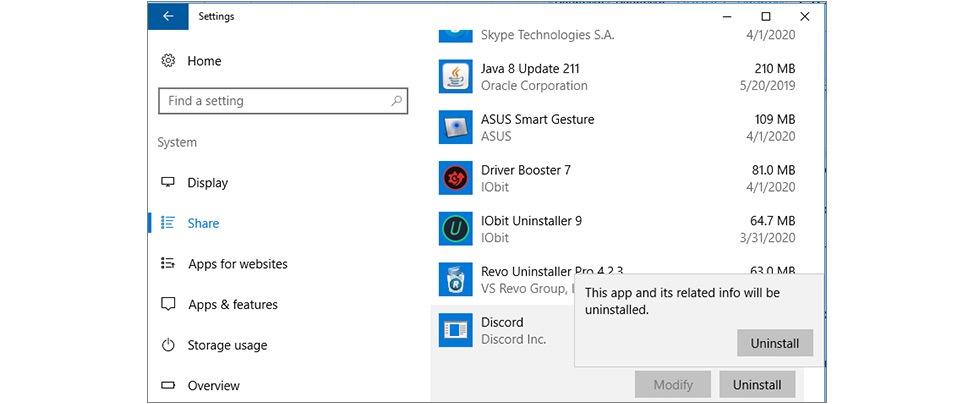
Kun olet poistanut ohjelmiston, käynnistä tietokone uudelleen ja tarkista, näkyykö virhe edelleen vai ei. Lisäksi saat edelleen virheen alla annetuilla ratkaisuilla:
- Päivitä kiintolevy ja emolevyn ohjain
- Tarkista järjestelmäsi virustentorjuntaohjelmalla
- Suorita SFC-skannaus
Toivottavasti annetut ratkaisut auttavat sinua korjaamaan Laitteesi joutui ongelmaan ja se on käynnistettävä uudelleen.
Ihmiset kysyvät myös:
1 - Miksi tietokoneesi joutuu ongelmaan ja se on käynnistettävä uudelleen?
Tämä virhe ilmenee yleensä, kun käyttäjä yrittää pelata raskaan pelin PC:llään/kannettavalla tietokoneella TAI yrittää asentaa ohjelmistoja ja paljon muuta. Tämä BSOD-virhe laukaisee yleensä useita ongelmia. Jotkut yleisimmistä syistä ovat järjestelmäohjainten ristiriitaongelmat, vaurioituneet laitteistot, tartunnan saaneet järjestelmätiedostot, vioittuneet rekisteriavaimet tai ylikuumenemisongelma. Kuten tiedämme, kun tietokoneesi joutui ongelmaan ja se on käynnistettävä uudelleen. Keräämme vain virhetietoja, ja sitten käynnistämme uudelleen puolestasi... (100 % valmis) tulee virheilmoitus, että tietokone lakkaa vastaamasta ja kun prosenttiosuus on saavuttanut 100 %, järjestelmä käynnistyy automaattisesti uudelleen tai jumiutuu.
2 - Kuinka korjaan Windows 10:n, joka joutui ongelmaan ja se on käynnistettävä uudelleen?
Voit suorittaa järjestelmän palautuksen korjataksesi Windows 10 joutui ongelmaan ja se on käynnistettävä uudelleen, jos SFC-skannaus tai kiintolevyratkaisun tarkistaminen.
3 - Kuinka korjaat, että tietokoneesi käynnistyy automaattisesti uudelleen yhdessä minuutissa?
Korjaaksesi tietokoneesi käynnistyy automaattisesti uudelleen hetkessä, suorita SFC-skannaus, suorita CHKDSK-komento, kytke Windows Defense päälle ja pois päältä , suorita muistitesti jne. Tämä ratkaisee tämän BSOD-virheilmoituksen tietokoneeltasi.
Helppo tapa korjata "tietokoneesi joutui ongelmaan" -virhe
Jos et pysty suorittamaan yllä mainittuja manuaalisia menetelmiä, tässä on helppo tapa ratkaista tämä virheilmoitus.
Yritä suorittaa PC Repair Tool -työkalu . Tämä työkalu on käyttäjäystävällinen ja poistaa kaikki itsepäiset ja ärsyttävät virheet Windows-tietokoneeltasi muutamalla napsautuksella.
Sinun tarvitsee vain ladata tämä työkalu ja suorittaa se tietokoneellasi. Se skannaa koko käyttöjärjestelmän, havaitsee virheet ja korjaa ne automaattisesti helposti. Kaikenlaiset sisäiset ongelmat, kuten DLL-virheet, järjestelmävirheongelmat, rekisterivirheet ja paljon muuta, ratkaistaan helposti tällä työkalulla.
Se myös korjaa vaurioituneet, vioittuneet Windows-järjestelmätiedostot ja auttaa sinua käsittelemään tietokoneen hidasta suorituskykyä ja tekee tietokoneesta virheetöntä ja nopeaa.
Hanki PC Repair Tool korjataksesi tietokoneesi joutui ongelmavirheisiin
Johtopäätös
Siinä kaikki " tietokoneesi joutui ongelmaan ja se on käynnistettävä uudelleen, juuttunut 100 " -virheestä ja sen ratkaisuista. Kokeile kaikkia menetelmiä peräkkäin ja katso, mikä sopii sinulle Windows-virheen ratkaisemiseen.
Toivotaan, että pidit tästä artikkelista ja se auttoi sinua saamaan tietokoneestasi normaaliksi ilman virheilmoituksia.
![Xbox 360 -emulaattorit Windows PC:lle asennetaan vuonna 2022 – [10 PARHAAT POINTA] Xbox 360 -emulaattorit Windows PC:lle asennetaan vuonna 2022 – [10 PARHAAT POINTA]](https://img2.luckytemplates.com/resources1/images2/image-9170-0408151140240.png)
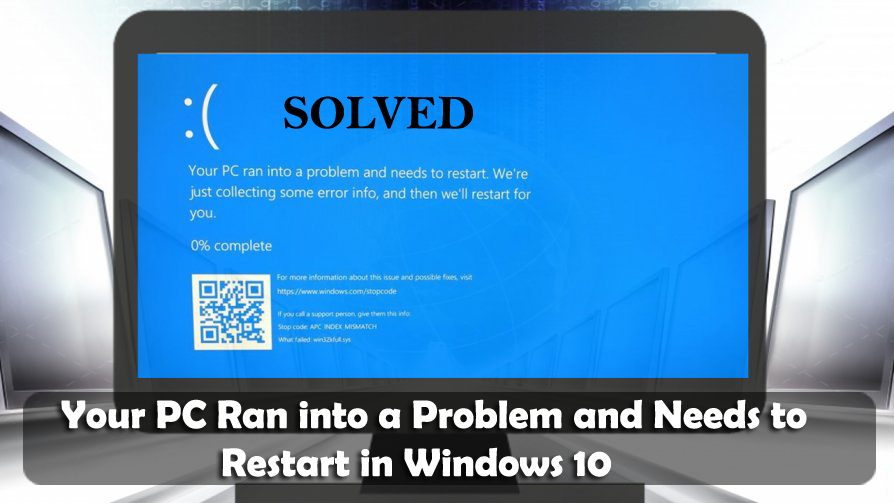
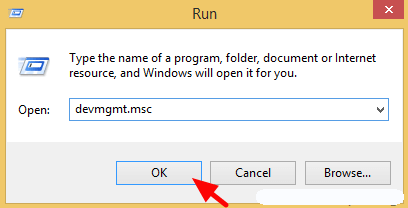
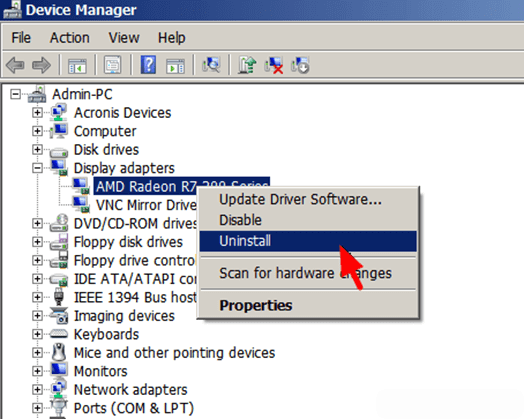
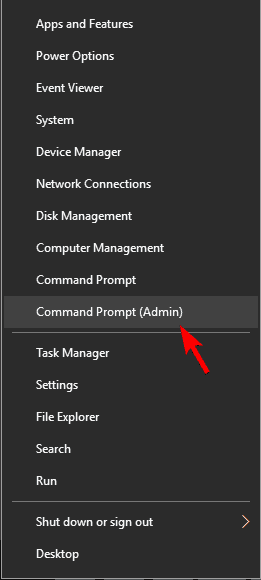
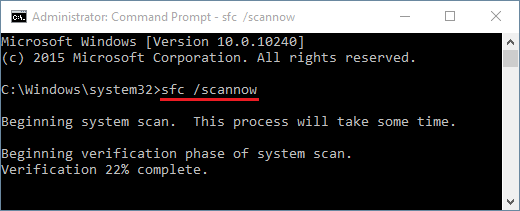
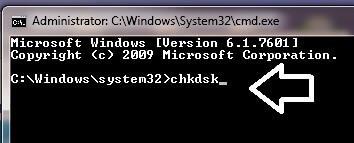
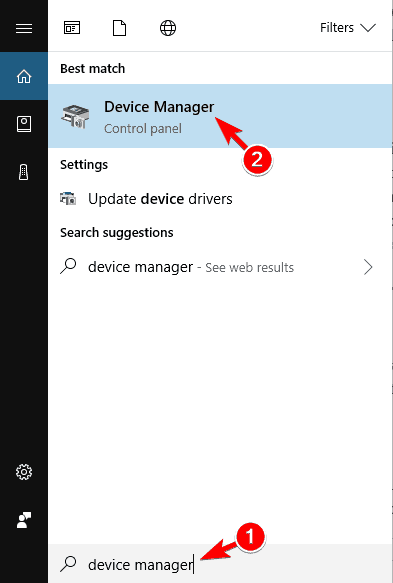
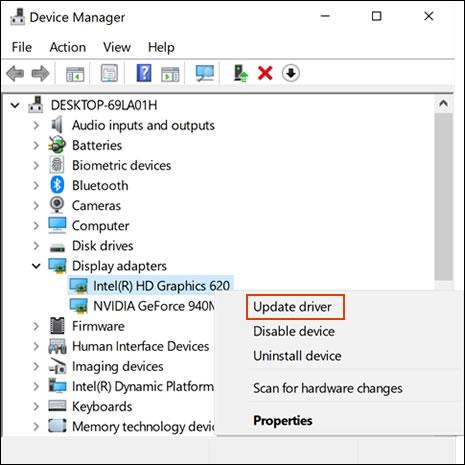

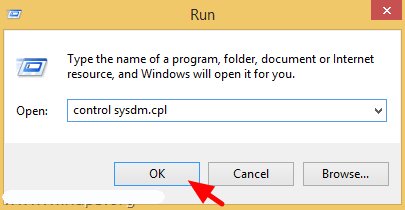
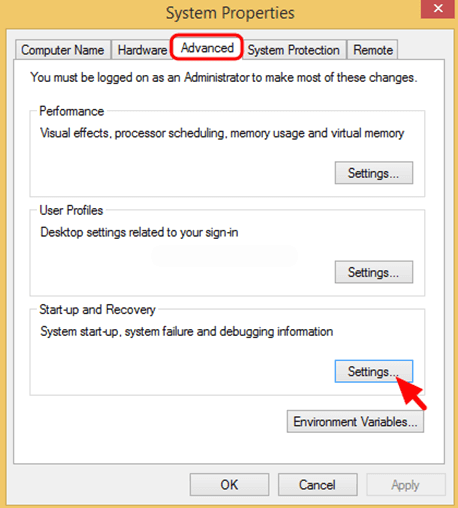
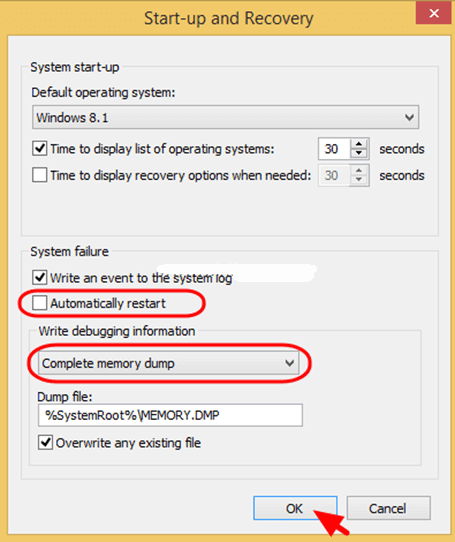

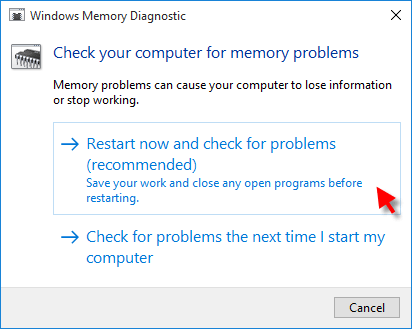
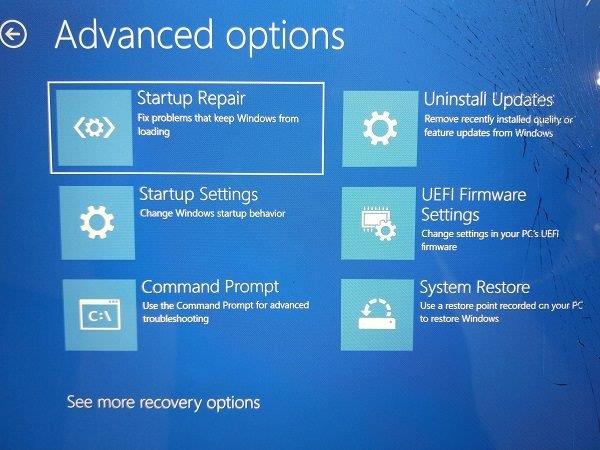
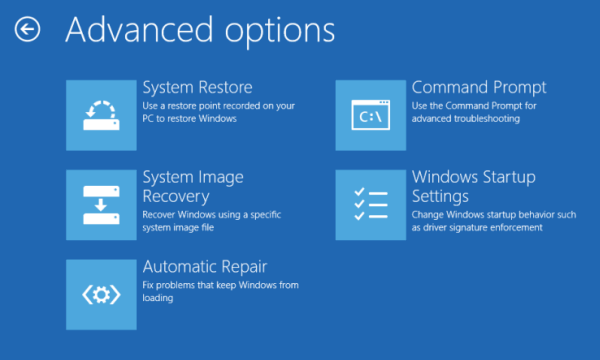

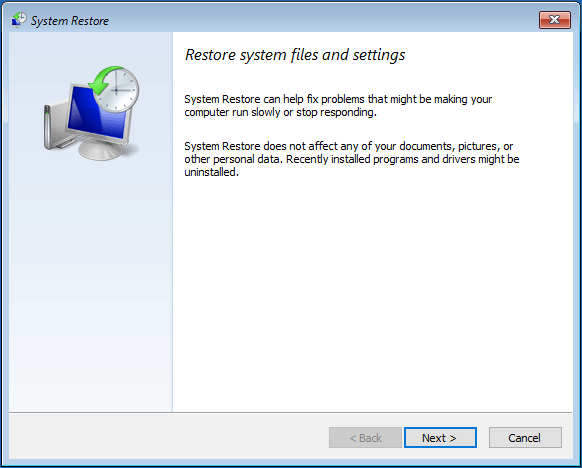
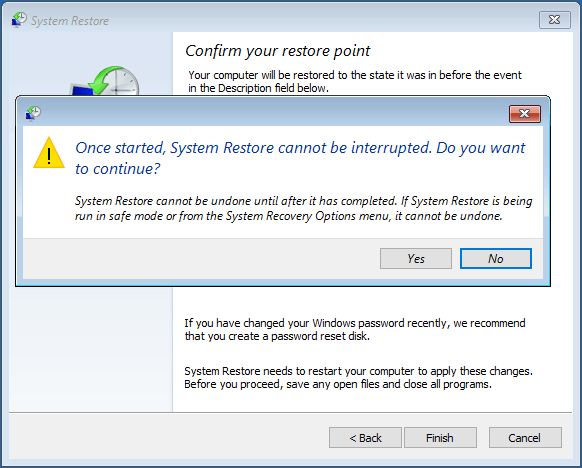
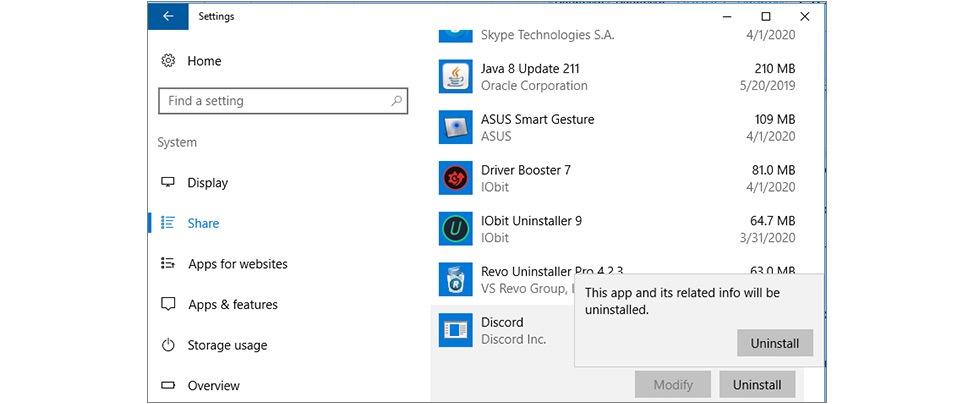
![[100 % ratkaistu] Kuinka korjata Error Printing -viesti Windows 10:ssä? [100 % ratkaistu] Kuinka korjata Error Printing -viesti Windows 10:ssä?](https://img2.luckytemplates.com/resources1/images2/image-9322-0408150406327.png)




![KORJAATTU: Tulostin on virhetilassa [HP, Canon, Epson, Zebra & Brother] KORJAATTU: Tulostin on virhetilassa [HP, Canon, Epson, Zebra & Brother]](https://img2.luckytemplates.com/resources1/images2/image-1874-0408150757336.png)

![Kuinka korjata Xbox-sovellus, joka ei avaudu Windows 10:ssä [PIKAOPAS] Kuinka korjata Xbox-sovellus, joka ei avaudu Windows 10:ssä [PIKAOPAS]](https://img2.luckytemplates.com/resources1/images2/image-7896-0408150400865.png)
